电脑卡死机是硬盘坏了吗 解决电脑桌面卡死的有效途径
更新时间:2024-04-16 16:04:43作者:yang
电脑卡死机是让人非常头疼的问题,它不仅会影响我们的工作效率,还可能导致数据丢失,在面对这个问题时,很多人会猜测是硬盘出了问题。电脑卡死机并不一定意味着硬盘坏了。事实上导致电脑卡死机的原因有很多种,包括软件冲突、系统错误、内存不足等等。我们需要找到解决电脑桌面卡死的有效途径,以便迅速解决这个问题,恢复电脑的正常运行。
具体方法:
1.找到电脑的桌面进程explorer.exe。explorer.exe是Windows程序管理器或者文件资源管理器,它用于管理Windows图形壳。包括桌面和文件管理,删除该程序会导致Windows图形界面无法使用。在电脑卡死的情况下,请按Ctrl+Alt+Del键,调出任务管理器。
2.winxp的电脑会直接显示任务管理器界面。如下图:
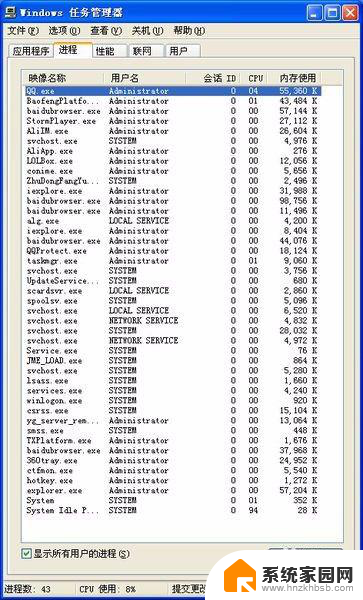
3.win7的电脑会显示下图,在下图的显示条目里找到任务管理器。并左击进入,可得上图的任务管理器界面。

4.查看任务管理器界面,找到explorer.exe,右键单击,再左击结束进程。
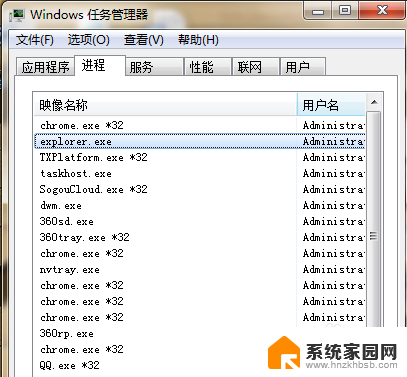
5.找到任务栏上方的“文件”一栏,点击弹出新的窗口,
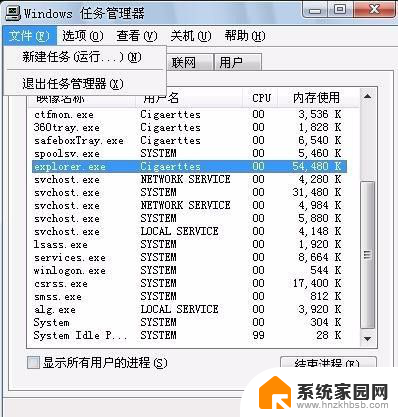
6.点击窗口中的新建任务选项,弹出一个创建新任务这一栏。在任务栏中输入我们要重启的explorer.exe进程。
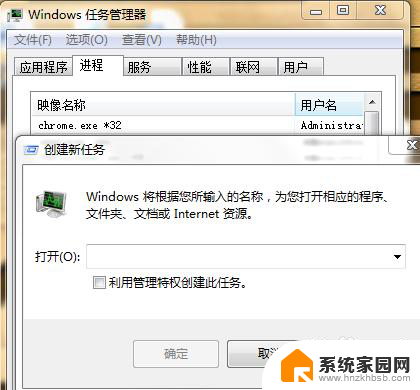
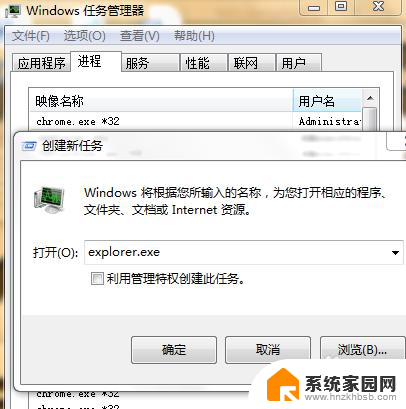
7.这样就完成了重启桌面任务的步骤了。是不是很简单,下次遇到了,可别忘了哦。
以上就是关于电脑卡死机是硬盘坏了吗的全部内容,如果有出现相同情况的用户,可以按照小编的方法来解决。
电脑卡死机是硬盘坏了吗 解决电脑桌面卡死的有效途径相关教程
- 电脑桌面下面任务栏老是卡死 任务栏卡住不动怎么解决
- 电脑开机之后卡死在桌面鼠标也不能动 电脑死机卡住鼠标也点不动了怎么解决
- 任务栏开机卡死了 电脑任务栏卡死原因是什么
- 电脑卡着不动没反应怎么解决 电脑卡死不动是什么导致的
- 桌面卡死了鼠标能动 电脑桌面卡住只有鼠标能动无法打开应用解决方法
- 戴尔电脑开机死机 dell开机卡在logo死机解决方法
- 电脑老是卡任务栏怎么办 如何解决任务栏卡死不动问题
- 电脑关机卡死在关机界面 电脑关机时卡在Windows正在关机界面怎么解决
- 电脑显卡坏了还能开机吗 显卡坏了会出现什么情况及解决方法
- 电脑死机按什么键都没反应 电脑卡死按键没反应怎么办
- 台式电脑连接hdmi 电脑连接显示器的HDMI线怎么插
- 电脑微信怎么在手机上退出登录 手机怎么退出电脑上的微信登录
- 打开检查作业 如何使用微信小程序检查作业
- 电脑突然要求激活windows 如何解决电脑激活Windows问题
- 电脑输入密码提示错误 电脑密码输入正确却提示密码错误
- 电脑哪个键关机 电脑关机的简便方法是什么
电脑教程推荐